9пр. Отчет о практической работе 9 Преподаватель 21. 10. 2022 Н. Ц. Бухатиева Обучающийся исп921, 211002028 21. 10. 2022 А. В. Кожемякин
 Скачать 446.74 Kb. Скачать 446.74 Kb.
|
|
МИНИСТЕРСТВО НАУКИ И ВЫСШЕГО ОБРАЗОВАНИЯ РОССИЙСКОЙ ФЕДЕРАЦИИ Федеральное государственное бюджетное образовательное учреждение высшего образования «Сибирский государственный университет науки и технологий имени академика М.Ф. Решетнева» АЭРОКОСМИЧЕСКИЙ КОЛЛЕДЖ ОТЧЕТ О ПРАКТИЧЕСКОЙ РАБОТЕ №9 Преподаватель 21.10.2022 Н. Ц. Бухатиева Обучающийся ИСП-9-21, 211002028 21.10.2022 А. В. Кожемякин Красноярск 2022 ОТЧЕТ О ПРАКТИЧЕСКОМ ЗАНЯТИИ №7 Тема: Работа с рисунками в документе. вставка рисунков. работа с научными формулами. Цель: Познакомиться с текстовым процессором, научиться работать с рисунками в документе. Создавать формулы. Ход работы Задание 1: Пользуясь кнопками этой панели, можно рисовать и редактировать в документе простые графические объекты. Рисунок в текстовом процессоре создается аналогично рисунку в Paint. Нарисуйте прямую линию, прямоугольник, квадрат, овал, окружность. Для рисования правильных фигур используйте клавишу Shift (рисунок 1). 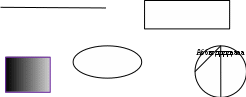 Рисунок 1 – Графические объекты Также выделенный рисунок удобно перемещать стрелками на клавиатуре (рисунок 2). 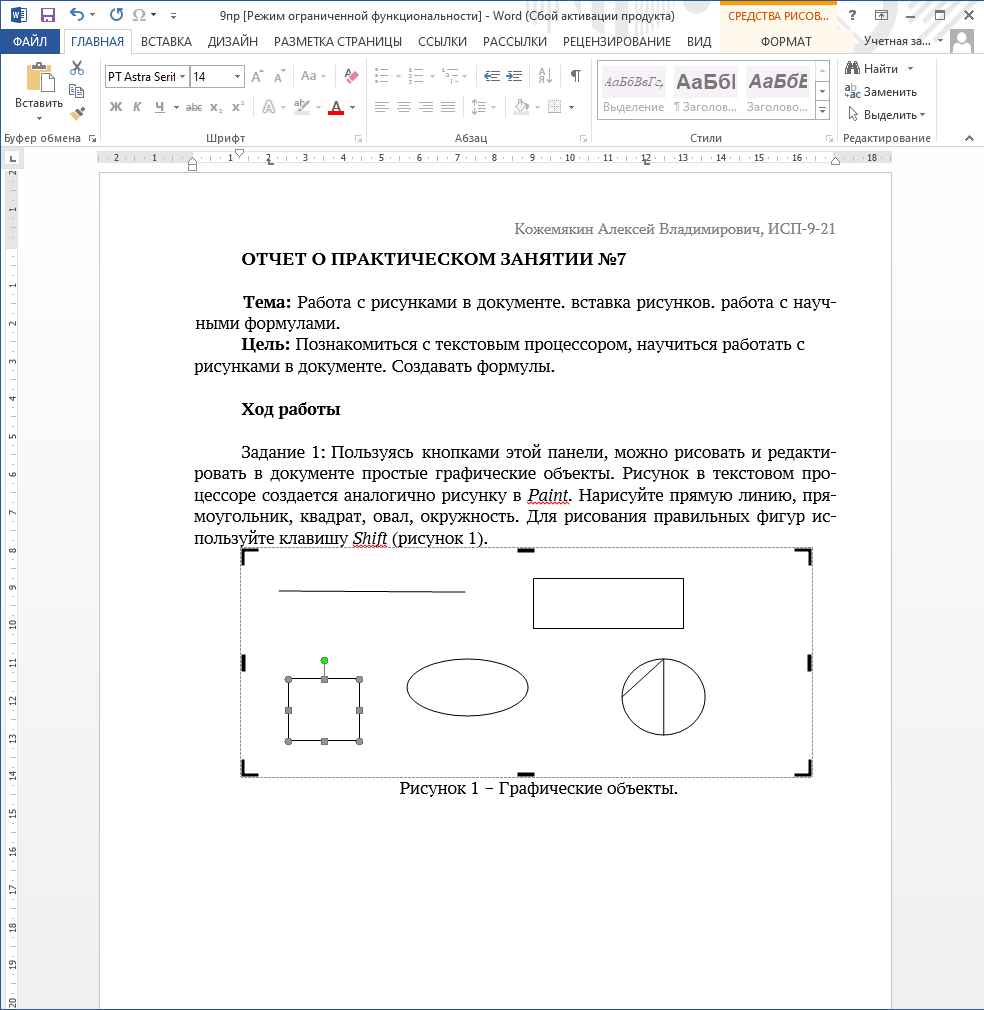 Рисунок 2 – Перемещение объкта Задание 2: Двойной щелчок по выделенному объекту вызовет диалоговое окно форматирования рисованного объекта. В нем можно изменить цвет линий рисования, цвет заполнения замкнутых фигур, размер рисунка. Можно задать обтекание текстом. Измените формат окружности: заполните ее горизонтальной штриховкой и поменяйте цвет линии. Измените формат квадрата: выполните градиентную заливку. 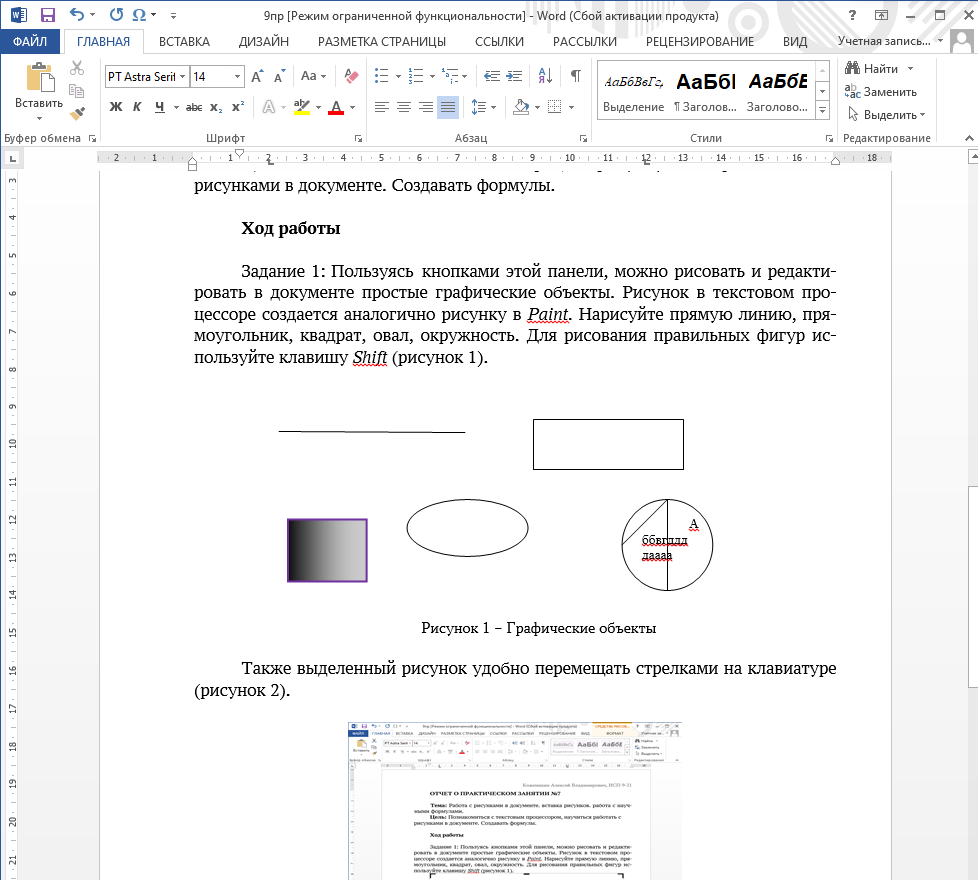 Рисунок 3 – Градиентная заливка Задание 3: Нарисуйте несколько автофигур. В окне форматирования автофигуры задайте обтекание текстом. Обратите внимание, что у автофигуры имеются зеленый и желтый маркеры. С их помощью можно вращать и деформировать рисунок (рисунок 4).    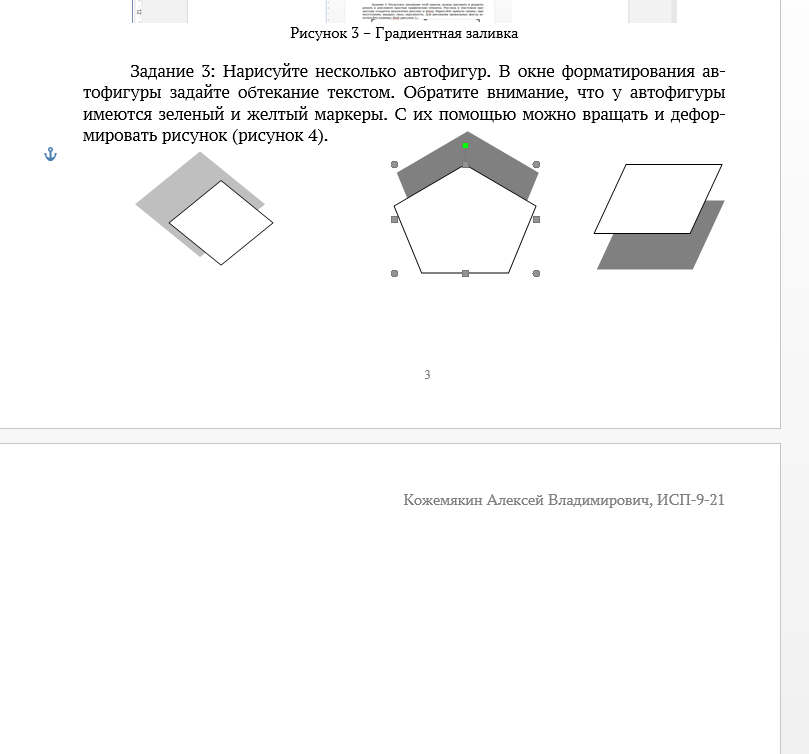 Рисунок 4 – Нарисованные автофигуры Задание 4: Командой Вставка – Рисунок вставьте в документ рисунок из файла или из библиотеки рисунков (рисунок 5).  Рисунок 5 –Вставленный изображения Задания 5: Создать в текстовом редакторе документ по предлагаемому образцу (рисунок 6), используя: различные подходящие типы автофигур; оформление автофигур при помощи тени; различные типы и цвета линий и цвета заливки. 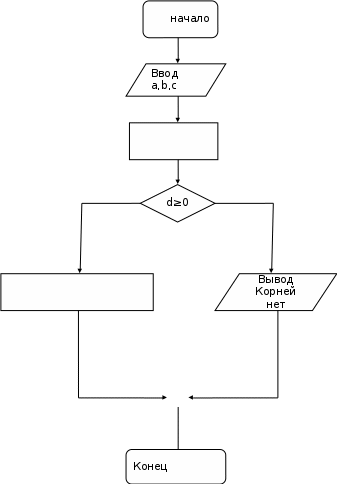  Рисунок 6 - Схема Задание 6: Создать в текстовом редакторе документ по предлагаемому образцу (рисунок 7), используя: различные подходящие типы автофигур; − оформление автофигур при помощи тени; − различные типы и цвета линий и цвета заливки. СТРУКТУРНАЯ СХЕМА МИКРОКОМПЬЮТЕРА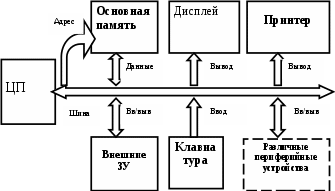 Рисунок 7 – Схема Задание 7: Используя кнопки панели Формула, введите. Координаты вершины параболы   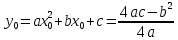 Уравнение касательной  Тригонометрические формулы 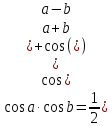 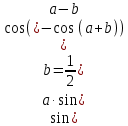 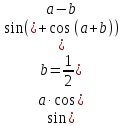 Тригонометрические тождества (tg и ctg набирать на клавиатуре)     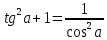 Задание 8: Используя кнопки панели Формула, введите: Набрать представленные ниже формулы.      Вывод: Познакомился с текстовым процессором, научился работать с рисунками в документе. Создавать формулы. |
